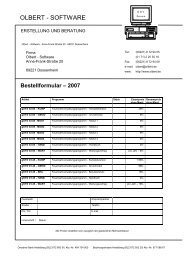18. Arbeiten mit mehreren gSyS - Datenbeständen - Olbert Software
18. Arbeiten mit mehreren gSyS - Datenbeständen - Olbert Software
18. Arbeiten mit mehreren gSyS - Datenbeständen - Olbert Software
Erfolgreiche ePaper selbst erstellen
Machen Sie aus Ihren PDF Publikationen ein blätterbares Flipbook mit unserer einzigartigen Google optimierten e-Paper Software.
B.Kz. (B)uchungs(K)enn(z)iffer ist gleichzusetzen <strong>mit</strong> einer<br />
Rechnungsnummer. Diese werden nach einem landeseinheitlichen<br />
Verfahren vergeben. Setzen Sie sich <strong>mit</strong> Ihrer Buchhaltung in<br />
Verbindung. gSYS bietet Ihnen eine komfortable Möglichkeit<br />
selbständig Buchungskennzeichen zu vergeben. Diese werden<br />
nach dem landes einheitlichen Verfahren im Menüpunkt<br />
Dienste->Konstanten bearbeiten->Einsatzabrechnung<br />
->Buch.Kennzeichen<br />
vergeben. Sie geben lediglich das erste Buchungskennzeichen<br />
ein. gSYS fragt Sie, wieviele Buchungskennzeichen Sie benötigen.<br />
Danach errechnet gSYS automatisch die richtigen<br />
Buchungskennzeichen nach dem landeseinheitlichen<br />
Finanzverfahren und ergänzt die Buchungskennzeichen <strong>mit</strong> der<br />
korrekten Prüfziffer ( Modulo 11 Verfahren ). Sollten Sie die<br />
Buchungskennziffern aufgebraucht haben, wiederholen Sie den<br />
Vorgang <strong>mit</strong> dem nächsten freien Buchungskennzeichen.<br />
Durch Betätigen des Buttons „BKZ“ werden alle<br />
Buchungskennzeichen angezeigt. Mit dem Button übernehmen,<br />
können Saie das BKZ in den Kostenbescheid eintragen lassen.<br />
Rabatt in % Dieses Feld können Sie nur vor der Erstellung des<br />
Kostenbescheides überschreiben. Sofern Sie einen Rabatt<br />
gewähren wollen, müssen Sie dies im Menü<br />
Dienste -> Konstanten bearbeiten -> Einsatzabrechnung<br />
-> VRS-Sätze<br />
eintragen (in Prozente). Wenn der Rabattsatz in der<br />
Konstantenverwaltung eingetragen ist fragt gSYS Sie automatisch,<br />
ob Sie einen Rabatt gewähren wollen.<br />
Pauschbetr. Sollen für Einsätze bestimmte Pauschbeträge berechnet werden,<br />
so kann an dieser Stelle der Pauschalbetrag eingegeben werden.<br />
Der Betrag wird in den variablen Kostenbescheid übernommen. In<br />
der Anlage zum Kostenbescheid wird immer der tatsächliche<br />
Betrag berechnet .<br />
Betrag gSYS errechnet automatisch die Kosten des Einsatzes anhand der<br />
Kostensätze die Sie entsprechend in der Fahrzeugverwaltung,<br />
Geräteverwaltung und bei den Verrechnungsätzen für Personal<br />
eingetragen haben.<br />
Wenn Sie alles eingetragen haben, können Sie den Ausdruck des<br />
Kostenbescheides <strong>mit</strong> dem Button „Kostenbescheid Drucken“ oder<br />
„K.B. <strong>mit</strong> Anlage Drucken“ anstossen.<br />
In der Anlage ist die Kostenaufstellung der Fahrzeuge, Geräte und Personal<br />
enthalten. Desweiteren wird auch die Rechts<strong>mit</strong>telbelehrung nochmals<br />
ausgedruckt.<br />
Wichtiger Hinweis : Das Datenfeld NAME1 ist der Suchbegriff, der in der<br />
EDV des kommunalen Rechenzentrums verwendet wird. Deshalb muß als<br />
Name1 der eindeutige Nachname eingetragen werden.<br />
Seite 158